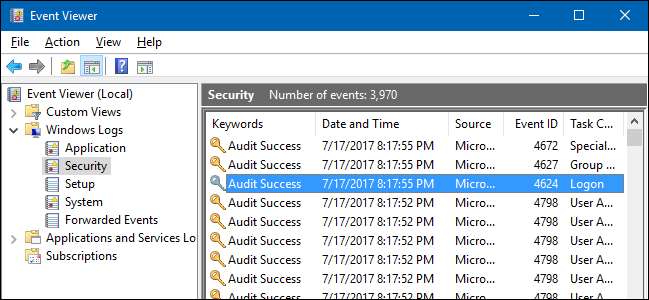
Hai mai desiderato monitorare chi accede al tuo computer e quando? Nelle edizioni Professional di Windows, puoi abilitare il controllo dell'accesso per fare in modo che Windows tenga traccia di quali account utente accedono e quando.
L'impostazione Controlla eventi di accesso tiene traccia sia degli accessi locali che degli accessi alla rete. Ogni evento di accesso specifica l'account utente che ha effettuato l'accesso e l'ora in cui è avvenuto l'accesso. Puoi anche vedere quando gli utenti si sono disconnessi.
RELAZIONATO: Come visualizzare le informazioni di accesso precedente nella schermata di accesso di Windows
Nota: Il controllo dell'accesso funziona solo sull'edizione Professional di Windows, quindi non puoi utilizzarlo se hai un'edizione Home. Questo dovrebbe funzionare su Windows 7, 8 e Windows 10. Tratteremo Windows 10 in questo articolo. Gli schermi potrebbero apparire leggermente diversi in altre versioni, ma il processo è praticamente lo stesso.
Abilita il controllo degli accessi
RELAZIONATO: Utilizzo dell'Editor criteri di gruppo per modificare il tuo PC
Per abilitare il controllo dell'accesso, utilizzerai l'Editor Criteri di gruppo locali. È uno strumento piuttosto potente, quindi se non l'hai mai usato prima, vale la pena dedicare un po 'di tempo impara cosa può fare . Inoltre, se sei su una rete aziendale, fai un favore a tutti e verifica prima con il tuo amministratore. Se il tuo computer di lavoro fa parte di un dominio, è anche probabile che faccia parte di un criterio di gruppo di dominio che sostituirà comunque il criterio di gruppo locale.
Per aprire l'Editor criteri di gruppo locali, premi Start, digita “ gpedit.msc, “ e quindi selezionare la voce risultante.
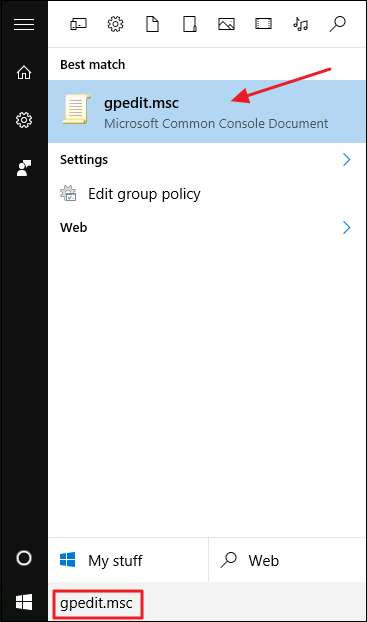
Nell'Editor Criteri di gruppo locali, nel riquadro di sinistra, eseguire il drill-down su Criteri del computer locale> Configurazione computer> Impostazioni di Windows> Impostazioni di sicurezza> Criteri locali> Criteri di controllo. Nel riquadro di destra, fare doppio clic sull'impostazione "Controlla eventi di accesso".
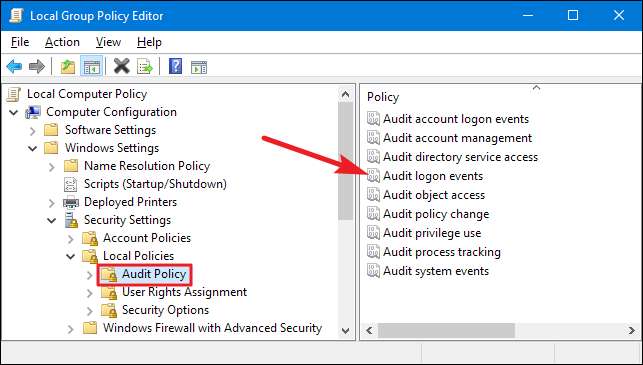
Nella finestra delle proprietà che si apre, abilitare l'opzione "Riuscito" per fare in modo che i tentativi di accesso di Windows registrino correttamente. Abilita l'opzione "Errore" se desideri che Windows registri anche i tentativi di accesso non riusciti. Fai clic sul pulsante "OK" quando hai finito.

È ora possibile chiudere la finestra Editor criteri di gruppo locali.
Visualizza eventi di accesso
RELAZIONATO: Che cos'è il Visualizzatore eventi di Windows e come posso utilizzarlo?
Dopo aver abilitato il controllo dell'accesso, Windows registra gli eventi di accesso, insieme a un nome utente e un timestamp, nel registro di sicurezza. Puoi visualizzare questi eventi utilizzando Visualizzatore eventi .
Premi Start, digita "evento", quindi fai clic sul risultato "Visualizzatore eventi".
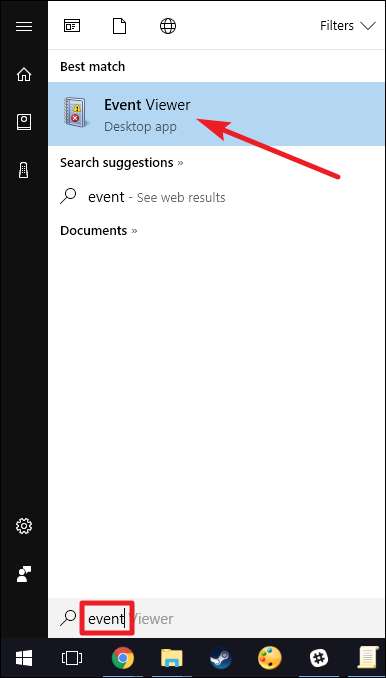
Nella finestra "Visualizzatore eventi", nel riquadro di sinistra, accedere a Registri di Windows> Protezione.
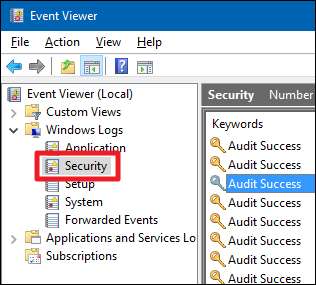
Nel riquadro centrale, probabilmente vedrai una serie di eventi "Audit Success". Windows registra dettagli separati per cose come quando a un account con cui qualcuno si collega vengono concessi con successo i suoi privilegi. Stai cercando eventi con ID evento 4624, che rappresentano eventi di accesso riusciti. Puoi vedere i dettagli su un evento selezionato nella parte inferiore di quel riquadro centrale, ma puoi anche fare doppio clic su un evento per vedere i suoi dettagli nella loro finestra.

E se scorri verso il basso solo un po 'sui dettagli, puoi vedere le informazioni che stai cercando, come il nome dell'account utente.
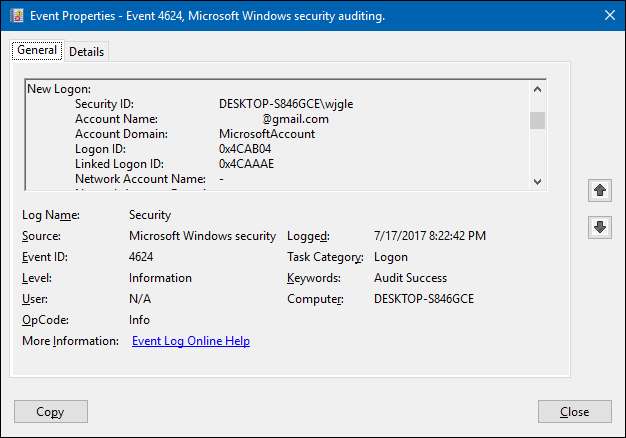
E poiché questo è solo un altro evento nel registro eventi di Windows con un ID evento specifico, puoi anche farlo utilizzare l'Utilità di pianificazione per eseguire un'azione quando si verifica un accesso. Puoi anche fare in modo che Windows ti invii un'e-mail quando qualcuno accede .
RELAZIONATO: Come eseguire automaticamente programmi e impostare promemoria con l'Utilità di pianificazione di Windows







